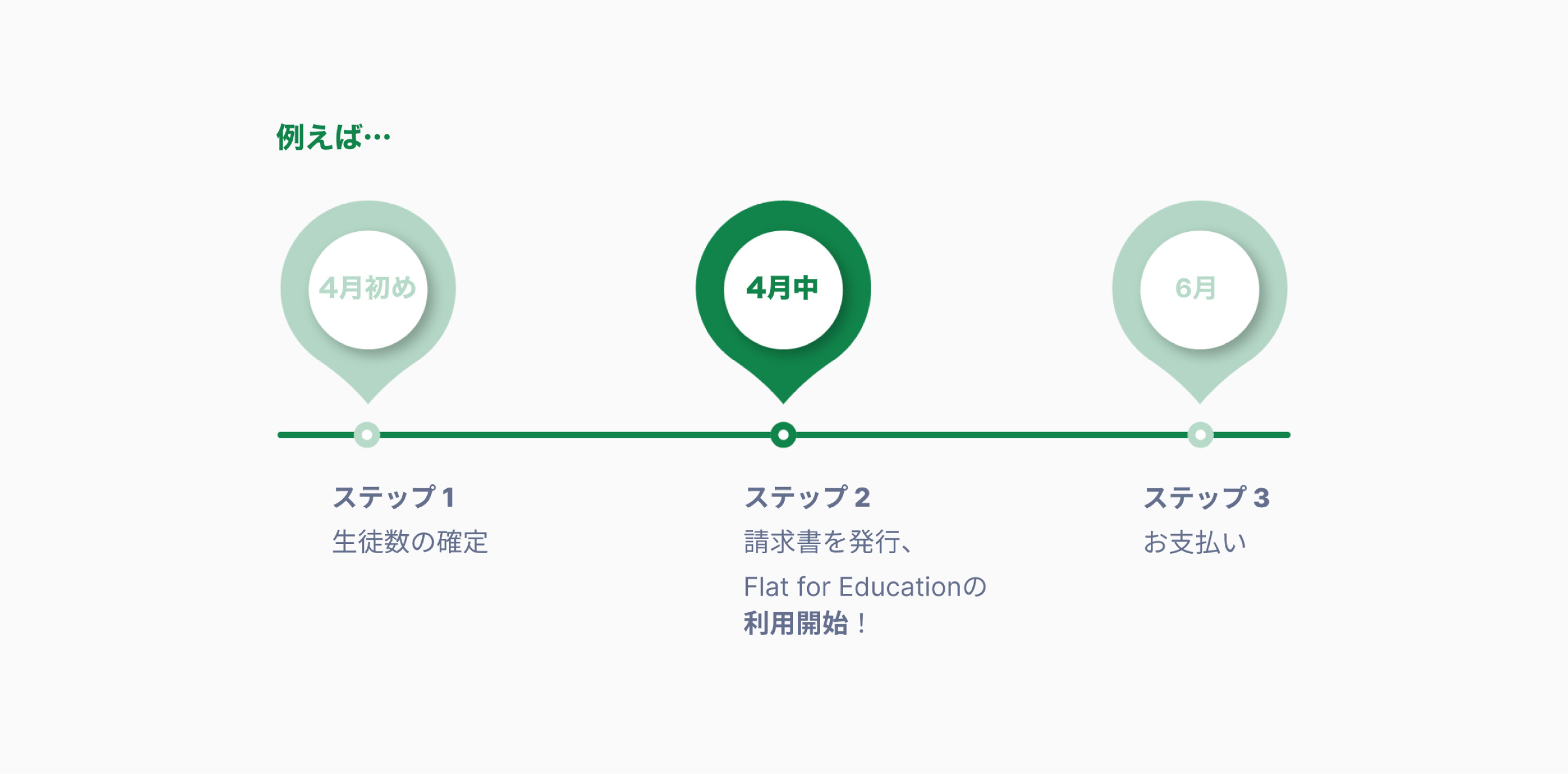見積もり作成とご購入の手順
このページでは、Flat for Education(フラットフォーエデュケーション)のライセンスを購入する際の手順について詳しくご紹介します。
ライセンスや料金システムについてはこちらのページをご覧ください。
共通アカウントの場合
所属されている都道府県または市町村がFlat for Educationの共通アカウントを利用している場合は、専用の申込用紙がございます。
お手数ですがedu@flat.ioまでお問い合わせください。
購入までの手順
Flat for Educationのライセンス購入の流れは次の通りです。
★後払いをご希望の場合は、「後払いで利用する場合」をご覧ください。
1. 見積もり作成
まずは見積もりを作成して、あなたの学校での利用料金を確認しましょう。
見積書・請求書・領収書は、全て同じ様式です。見積書をダウンロードして様式も確認しておきましょう。
①画面左のメニューから「お支払い」ページを開き、「ライセンスを購入」をクリックします。
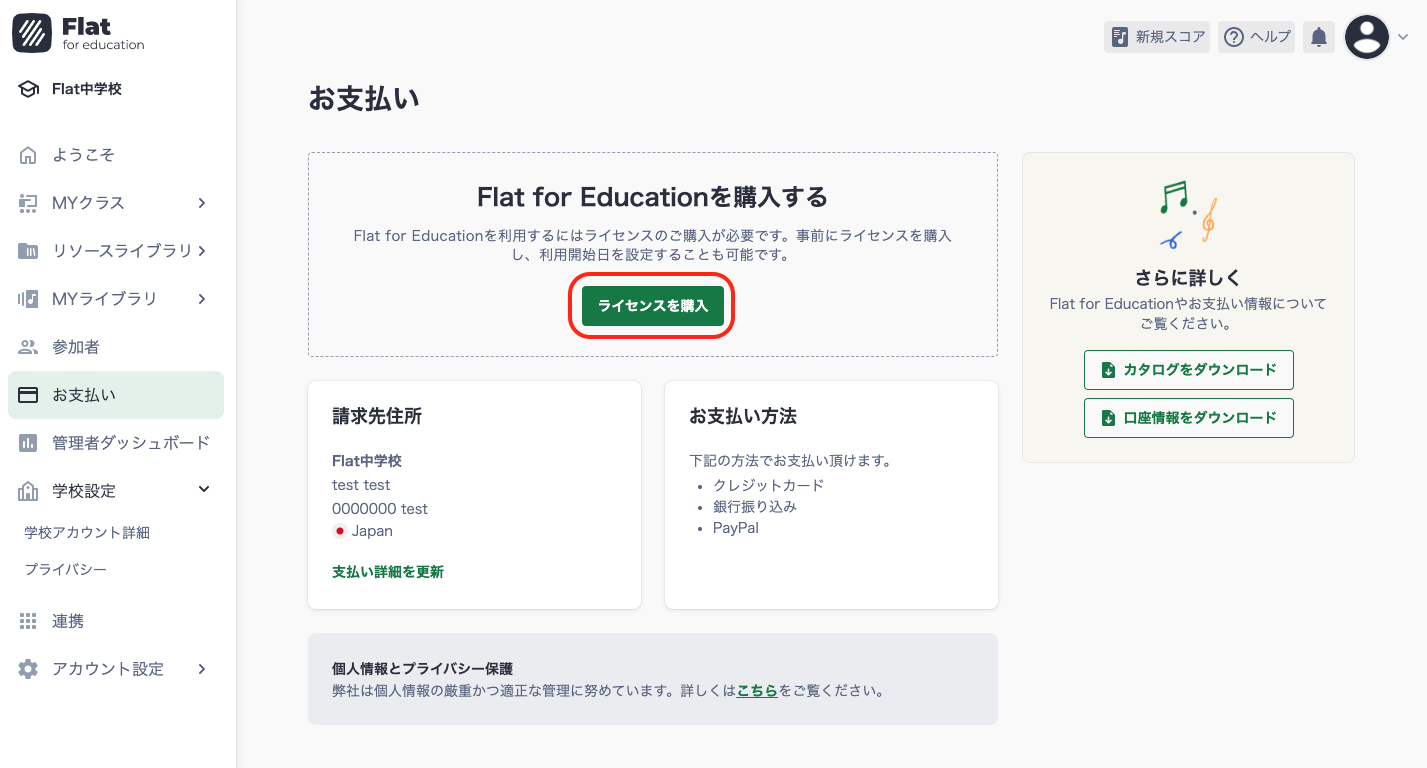
②ライセンス数、利用期間、利用開始日などを入力します。
入力内容に間違いがないか確認して、「見積もりを確定」をクリックしましょう。
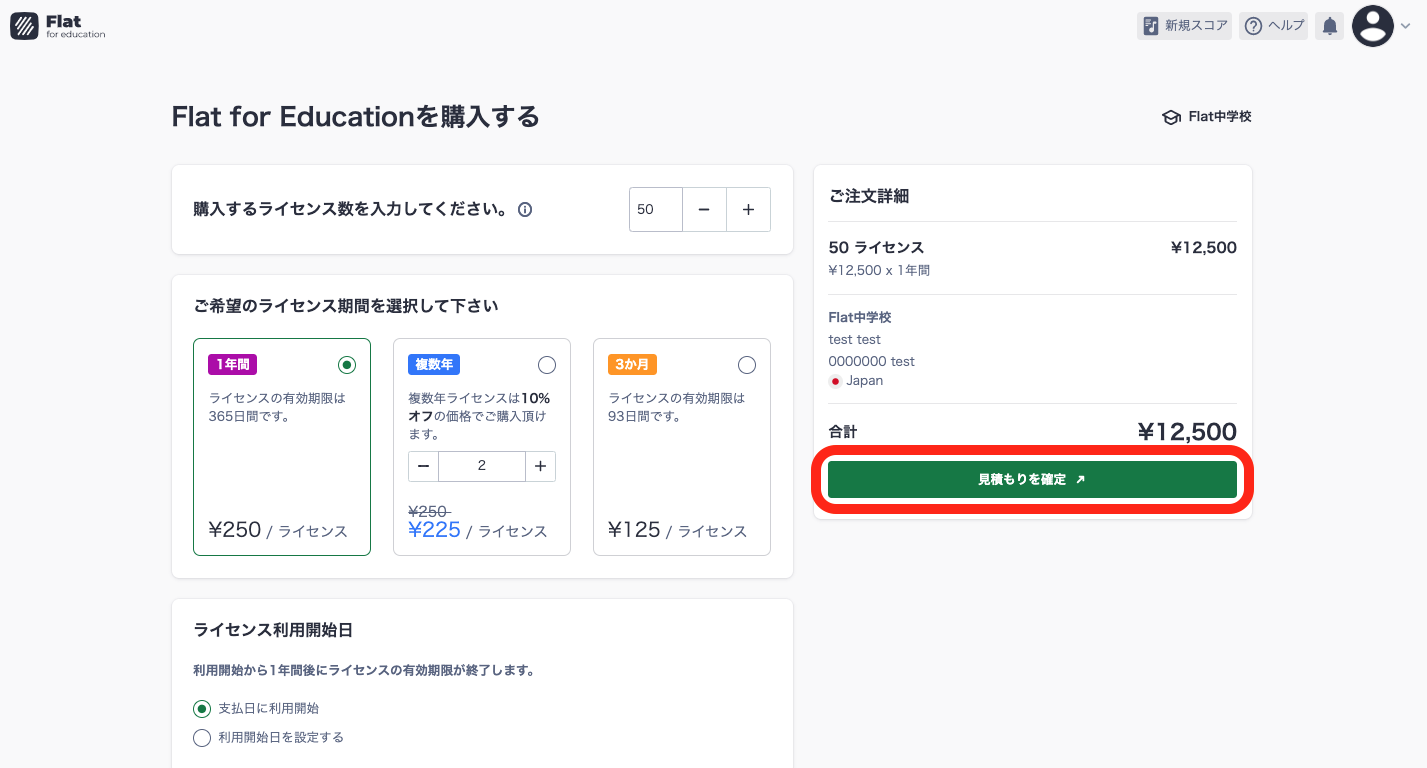
③見積もりページが開きます。
見積書をダウンロードしましょう。
*ブラウザ設定でファイルのダウンロードを許可していない場合はダウンロードできません。ダウンロードの際にメールでも見積書を自動送信しているので、ご登録メールアドレスの受信ボックスを確認してください。
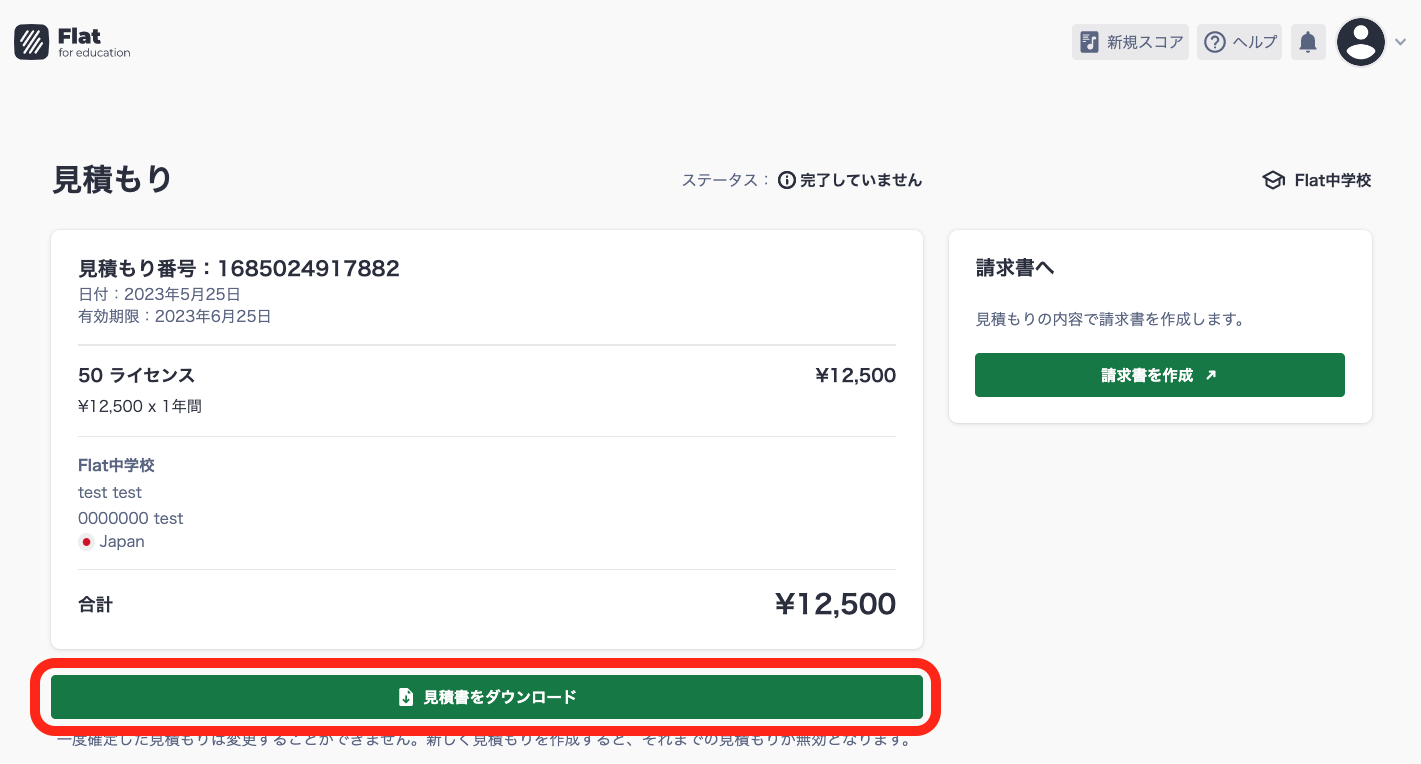
2. 請求書をダウンロード
Flat for Educationの導入、利用人数が確定したら請求書を作成しましょう。
「お支払い」ページを開くと、 「見積もり・支払い履歴」が表示されます。
①作成しておいた見積もりを選んで「開く」をクリックしましょう。
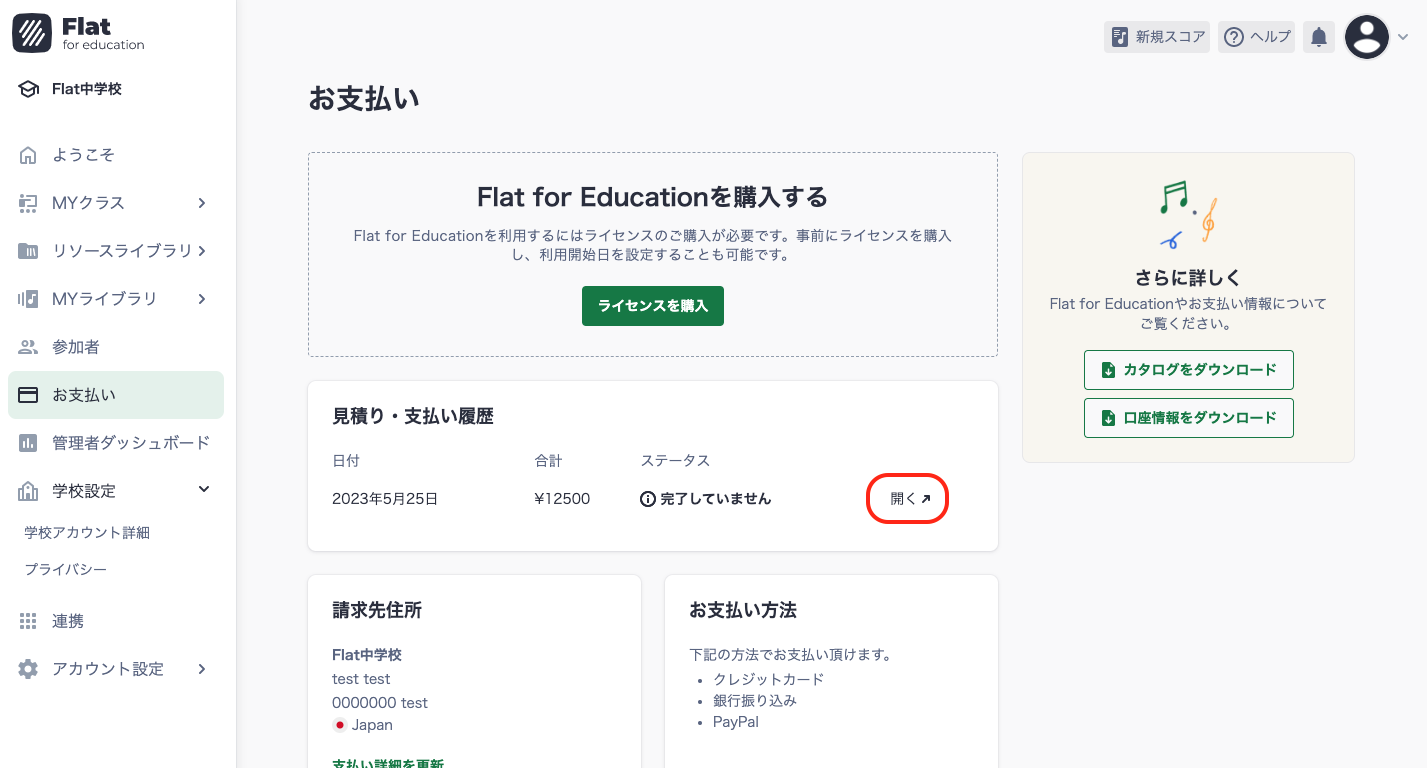
②見積もりページが開きます。
「請求書を作成」をクリックします。
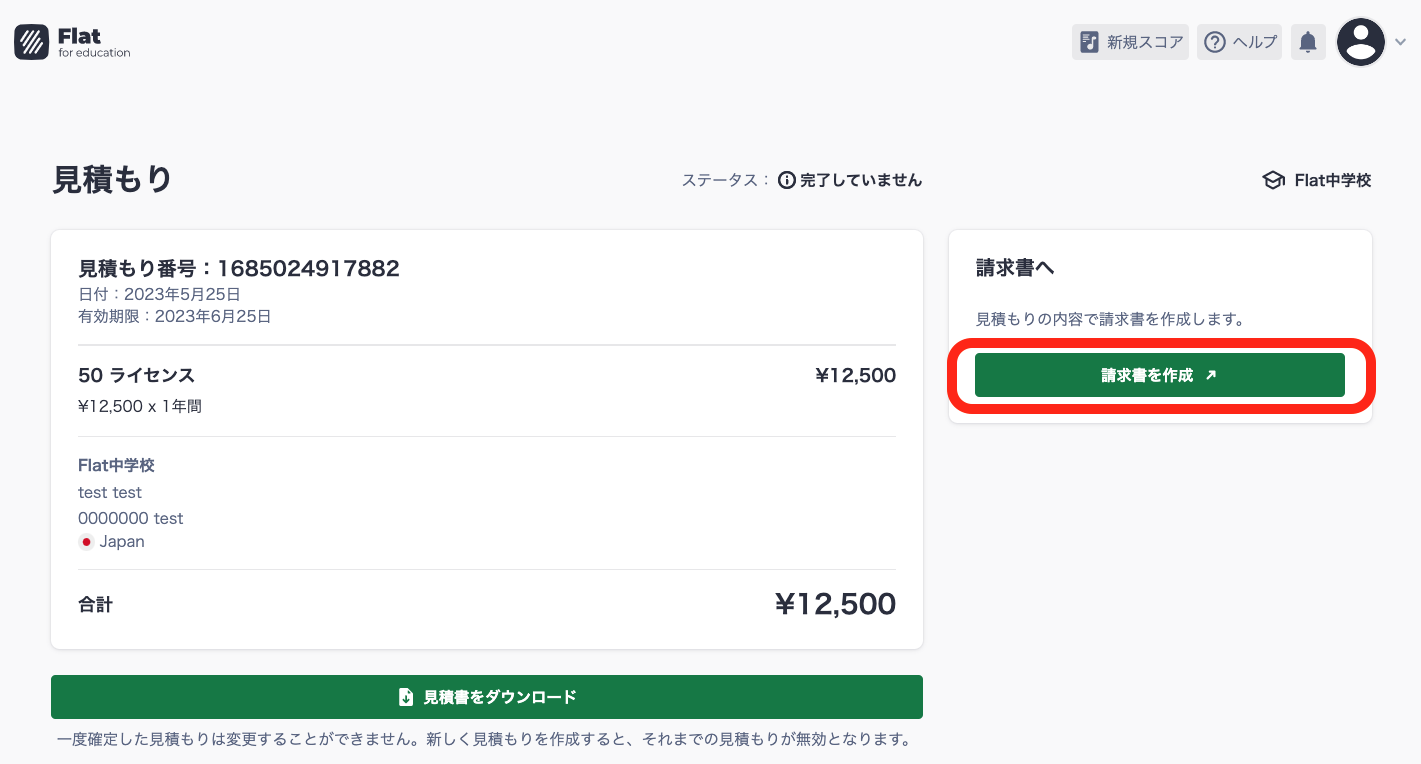
③「請求書を作成」をクリックします。
請求書ページが開くので、「請求書をダウンロード」をクリックしてダウンロードしてください。
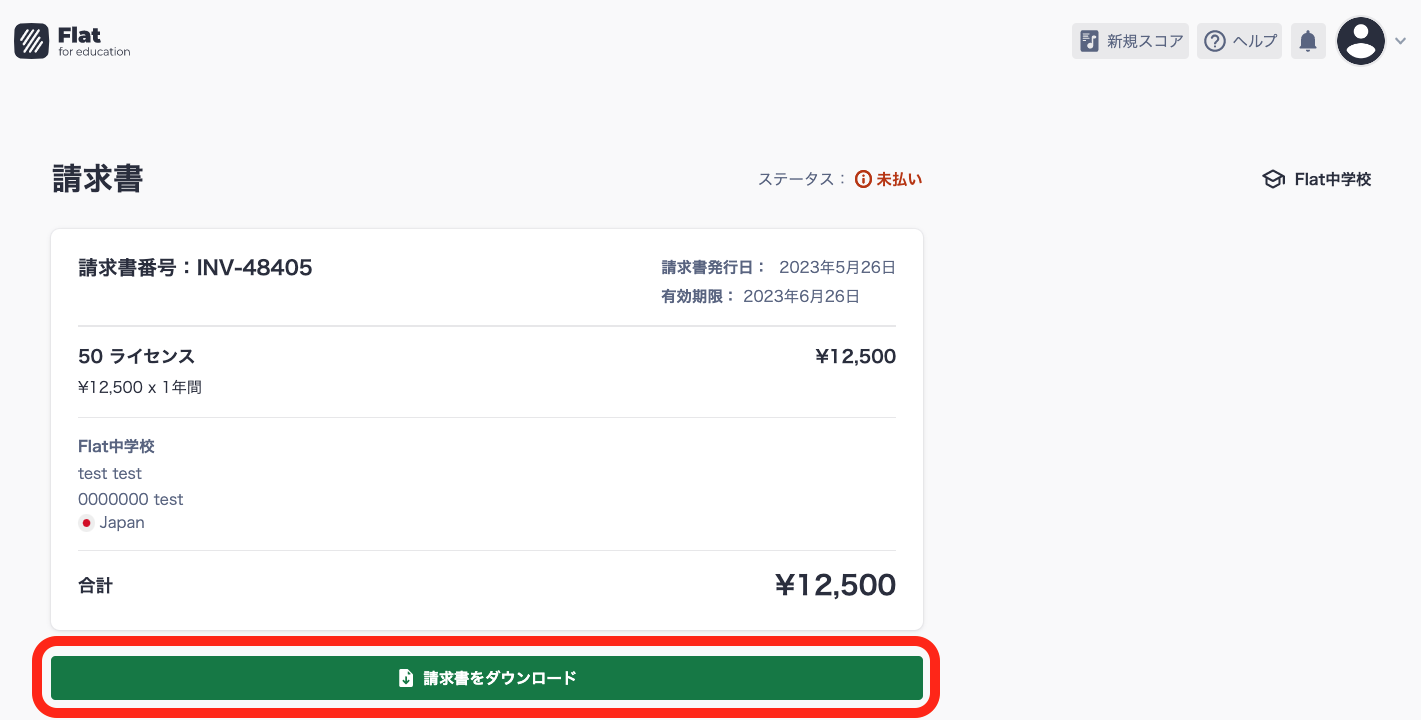
3. お支払い
請求書を発行後、お支払い方法を選択してください。
4. 利用開始
弊社でご入金を確認した後、ライセンスを適用し領収書をお送りします。
ライセンス適用後は、Flat for Educationにログインしてご利用ください。
後払いで利用する場合
Flat for Educationでは後払いも可能です。
お支払い方法で「銀行振込」を選択し、ダウンロードした請求書に学校の事務担当者様の署名・押印をしてアップロードしてください。
例:新年度が始まってすぐに利用したい場合
4月中に請求書を発行、利用を開始して6月にお支払い頂くことも可能です。